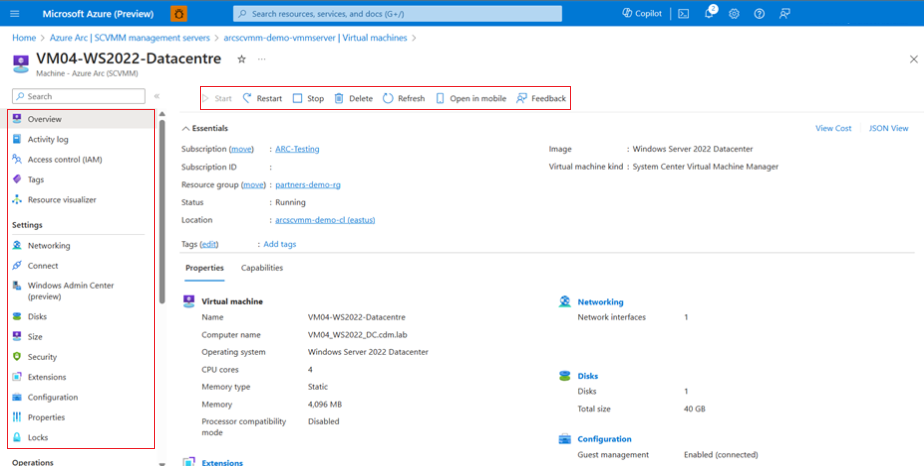Arc 対応 SCVMM を使用して Azure で SCVMM VM を管理する
この記事では、Azure Arc 対応 SCVMM VM で、次のようなさまざまな操作を実行する方法について学習します。
VM の起動、停止、再起動
アクセス制御と Azure タグの追加
ネットワーク インターフェイスの追加、削除、更新
ディスクの追加、削除、更新および VM サイズの更新 (CPU コア、メモリ)
ゲスト管理の有効化
拡張機能のインストール (ゲスト管理を有効にする必要があります)。 Arc 対応サーバーで使用可能なすべての拡張機能がサポートされています。
Arc 対応 SCVMM VM でゲスト OS 操作を実行するには、VM でゲスト管理を有効にする必要があります。 ゲスト管理を有効にすると、Arc 接続マシン エージェントが VM にインストールされます。
ゲスト管理の有効化
拡張機能をインストールする前に、SCVMM VM でゲスト管理を有効にする必要があります。
ターゲット マシンが次の条件を満たしていることを確認してください。
サポート対象のオペレーティング システムが実行されている。
ファイアウォールを介して接続し、インターネット経由で通信できる。さらにこれらの URL がブロックされていない。
SCVMM ツールがインストールされ、実行されている。
電源がオンになっており、リソース ブリッジに、VM を実行しているホストへのネットワーク接続がある。
お使いのブラウザーで Azure portal に移動します。
ゲスト管理を有効にする SCVMM VM を検索して選び、[構成] を選択します。
[ゲスト管理の有効化] を選択し、管理者のユーザー名とパスワードを指定してゲスト管理を有効にします。 次に、[適用] を選択します。
Linux では、root アカウント使用し、Windows ではローカルの Administrators グループのメンバー アカウントを使用します。
Note
Arc エージェントを Arc 対応 SCVMM VM に大規模にインストールできるのは、以下を実行している場合のみです。
- SCVMM 2022 UR1 以降のバージョンの SCVMM サーバーとコンソール
- SCVMM 2019 UR5 以降のバージョンの SCVMM サーバーとコンソール
- Windows Server 2012 R2、2016、2019、2022、Windows 10、Windows 11 を実行している VM
WS 2012 以前を実行している他の SCVMM バージョン、Linux VM、Windows VM の場合は、スクリプトを使って Arc エージェントをインストールします。
VM を削除する
VM が不要になった場合は、削除できます。
お使いのブラウザーで Azure portal に移動します。
削除する VM を検索して選択します。
選択した VM の [概要] ページで、[削除] を選択します。
メッセージが表示されたら、削除することを確認します。
Note
これにより、SCVMM マネージド オンプレミス ホスト上の VM も削除されます。